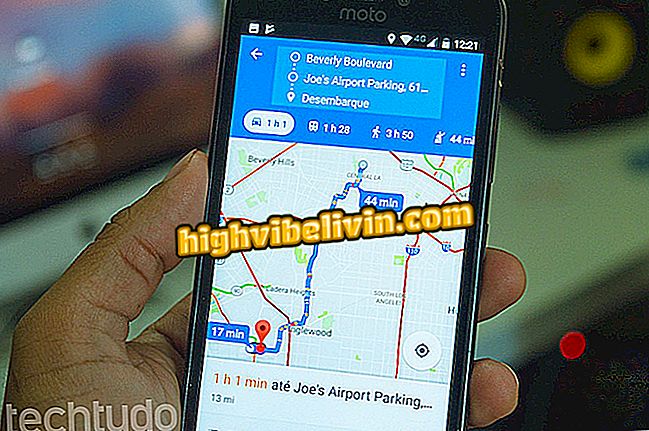Facebook lance des vidéos pour célébrer la communauté; Voyez comment éditer votre
Facebook a préparé une vidéo pour souligner l’importance de chaque utilisateur dans le fonctionnement du réseau social. Comme pour les actions précédentes, l'outil crée automatiquement des scènes de fête standardisées et insère des photos d'utilisateur avec vos amis. Les images sont mises en surbrillance lors d'interactions avec les personnages, créant ainsi des scènes personnalisées.
Il appartient à l'utilisateur de choisir d'utiliser les images suggérées par la plateforme ou de choisir une par une. Le montage permet, par exemple, de redéfinir la vidéo avec des photos d'amis et de membres de la famille. Pour savoir comment accéder à votre vidéo commémorative de la communauté Facebook et la modifier, suivez notre tutoriel ci-dessous.
Comment signaler un article sur la vente d'un animal de compagnie sur Facebook et Instagram

Comment télécharger des vidéos Facebook sur un téléphone Android
Étape 1. Pour visualiser votre vidéo, rendez-vous sur la plateforme Facebook intitulée "Ce que nous faisons ensemble" (facebook.com/WhatWeDoTogether). Après avoir été redirigé vers la page commémorative, sélectionnez l'option "Modifier";

Action pour commencer à éditer la vidéo de célébration de la communauté Facebook
Étape 2. Dans la fenêtre qui s'ouvre, touchez l'icône de photo sur le côté droit de l'écran, comme indiqué dans l'image ci-dessous.

Action pour rechercher d'autres photos Facebook à utiliser dans la vidéo commémorative
Étape 3. Sélectionnez la photo à inclure dans la vidéo et cliquez sur le bouton "Terminer". A ce moment, l'image suggérée par Facebook sera remplacée par celle-ci;

Action pour sélectionner une image à utiliser dans la vidéo commémorative de la communauté Facebook
Étape 4. Naviguez à travers les numéros situés sous l'écran d'édition pour modifier les images provenant d'autres parties de la vidéo, de la même manière que pour la procédure ci-dessus.

Action pour sélectionner et modifier des images dans d'autres extraits de la vidéo commémorative de la communauté Facebook
Étape 5. Après avoir édité toutes les images souhaitées, sélectionnez le bouton "Suivant" pour préparer votre vidéo.

Action pour finaliser l'édition de la vidéo commémorative de la communauté de Facebook
Étape 6. Cliquez sur l'option "Publier" pour partager votre vidéo avec vos amis Facebook.

Action pour partager la vidéo commémorative de la communauté Facebook
Utilisez l'indice pour choisir des photos de vos meilleurs amis et amusez-vous avec votre vidéo commémorative.
Que faire lorsque Facebook cesse de fonctionner? Posez des questions dans le forum.